Configurare componenti di inventario
Questo articolo ti aiuta a configurare i componenti dell'inventario della soluzione Core del Center of Excellence (CoE) Starter Kit. L'inventario è il cuore del CoE. Il tuo percorso sarà più proficuo se comprenderai le tue app, i tuoi flussi e i tuoi creatori e se riuscirai a gettare le basi per monitorare la creazione di nuove app e flussi. Microsoft Power Platform
I flussi e i flussi di dati in questa soluzione sincronizzano tutte le risorse in tabelle. Questa soluzione ti aiuta a creare app amministrative, flussi e dashboard basati sull'inventario. Questa configurazione ti offre una panoramica olistica delle app, dei flussi e dei maker presenti nel tuo ambiente. App come DLP Editor e Set App Permissions aiutano con le attività amministrative quotidiane.
Prerequisiti
- Completa l'articolo Inizia
- Imposta il tuo ambiente.
- Accedi con l' identità corretta.
Nota
- Se stai provando Esportazione dati per l'inventario, ti consigliamo di non affidarti subito a questa funzionalità e di testarla prima in un test dedicato ambiente. Provare questa funzionalità ci aiuta a verificare che sia effettivamente ciò di cui hai bisogno e che non stiamo introducendo effetti collaterali indesiderati.
- Il tuo feedback è fondamentale in questo processo. Pubblica il tuo feedback segnalando un problema su GitHub.
- La configurazione dei componenti di inventario utilizzando Esportazione dati è supportata solo tramite Installazione guidata. Le istruzioni per la configurazione manuale sono disponibili dopo l'esperimento anteprima.
Importa il Creator Kit e crea connessioni
Importare il Creator Kit
Il CoE Starter Kit richiede l'installazione del Creator Kit nella cartella ambiente in cui hai installato il CoE Starter Kit.
Installa il Creator Kit prima di procedere.
Creare connessioni
Creare manualmente queste connessioni prima di installare il kit per assicurarsi che siano configurate correttamente.
- Vai a Power Automate.
- Seleziona il tuo CoE ambiente e vai su Dati>Connessioni>+ Nuova connessione.
- Crea una connessione per HTTP con Microsoft Entra ID (preautorizzato) e imposta URL risorsa di base e Microsoft Entra URI risorsa ID (URI ID applicazione) su https://graph.microsoft.com/ per i tenant commerciali. Se il tuo tenant è in GCC, GCC High o DoD, controlla la tua radice del servizio endpoint per Microsoft Graph.
Importa la soluzione dei componenti principali
Scarica il file compresso dello Starter Kit CoE sul tuo computer.
Estrarre il file zip compresso. Il file compresso dello starter kit CoE contiene tutti i componenti della soluzione e i componenti senza riconoscimento della soluzione che compongono il kit.
Importa il file della soluzione CenterOfExcellenceCoreComponents_x_x_x_xx_managed.zip dalla cartella estratta.
Per un ambiente nel cloud commerciale, lasciare vuoti tutti i valori delle variabili di ambiente. Per un GCC, GCC High e un DoD ambiente, controlla Microsoft gli endpoint radice del servizio Graph e Graph explorer e inserisci il valore per il tuo cloud nella variabile URL Graph ambiente ambiente.
L'importazione può richiedere fino a un'ora, mentre gli aggiornamenti possono richiedere fino a due ore.
Nota
Dopo aver importato la soluzione, potresti visualizzare questo avviso: Soluzione "Center of Excellence - Componenti principali" importata correttamente con avvisi: errore del client Flow restituito con codice di stato Richiesta non valida. Questo messaggio di avviso può essere ignorato e puoi procedere con l'apertura dell'app Installazione guidata per continuare l'installazione e la configurazione della soluzione.
Configurare i componenti di inventario utilizzando l'Installazione guidata
Apri l'installazione guidata per completare la configurazione
- Al termine dell'importazione della soluzione, la soluzione Center of Excellence - Componenti principali.
- Apri l'app Installazione guidata e aggiornamento CoE.
- Questa app ti guida attraverso i passaggi della configurazione.

Risoluzione dei problemi
Se visualizzi un avviso Errore durante il caricamento del controllo quando apri l'app Installazione guidata, significa che alcuni dei flussi richiesti per eseguire la procedura guidata non possono essere attivati automaticamente. Accedi alla soluzione e attiva manualmente i seguenti flussi:
- SetupWizard > OttieniAmbienteCorrente
- SetupWizard > OttieniID tenant
- SetupWizard > OttieniDettagliUtente
Una volta attivata, è possibile tornare alla Configurazione guidata per continuare la configurazione.
Scegliere l'origine dati
Puoi scegliere il tuo origine dati per l'inventario. Cloud flows è il percorso predefinito e attualmente consigliato per raccogliere il tuo inventario.
Tuttavia, potresti voler sperimentare con Esportazione dati (anteprima) origine dati. Per effettuare una prova, utilizzare le istruzioni di configurazione Esportazione dati quando si arriva alla pagina Configura flussi di dati .
Configurare l'app Amministratore CoE - Command Center
Importante
Completa questi passaggi se soltanto se desideri rivedere gli aggiornamenti di Centro messaggi di Microsoft 365 correlati a Power Platform nell'app canvas Amministratore CoE - Command Center. L'app Amministratore CoE - Command Center può essere usata senza questa configurazione.
Crea una Microsoft Entra registrazione dell'app su Connetti per Microsoft Graficare
Il Centro di comando amministrativo CoE si collega all' Microsoft API Graph per ottenere Microsoft 365 aggiornamenti Centro messaggi .
Seguendo questi passaggi, puoi impostare la registrazione dell'app Entra utilizzata in un flusso cloud su Connetti nella Graph API. Per ulteriori informazioni, vedere Utilizzare l' Microsoft API Graph.
- Accedi al portale di Azure.
- Vai a Microsoft Entra ID>Registrazioni app.

- Seleziona + Nuova registrazione.
- Immetti un nome. Ad esempio, utilizzare il nome CoE Command Center . Non modificare altre impostazioni e Seleziona Registrati.
- Seleziona Autorizzazioni API>+ Aggiungi un'autorizzazione.
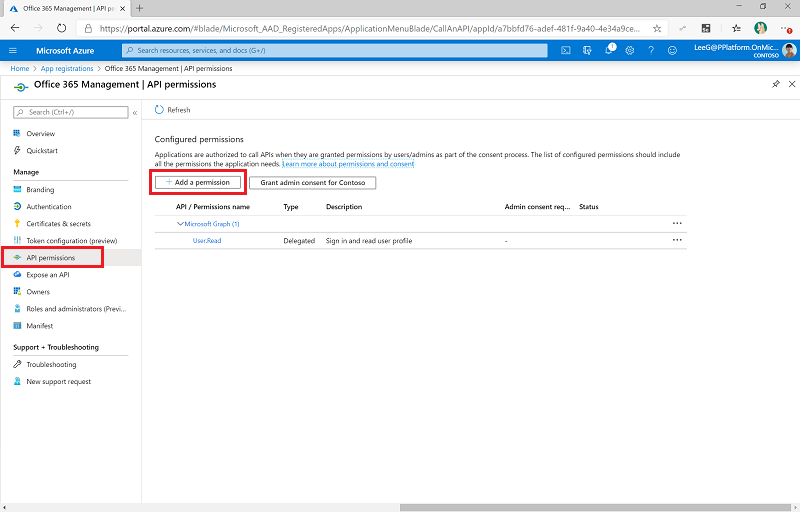
- Seleziona Microsoft Grafico e configura le autorizzazioni come segue:
- Seleziona Autorizzazioni applicazioni e quindi ServiceMessage.Read.All.
- Selezionare Aggiungi autorizzazioni.
- Seleziona Concedi consenso a amministratore per (organizzazione).
- Seleziona Certificati e segreti.
- Selezionare + Nuovo segreto client.
- Aggiungere una descrizione e una scadenza, in linea con i criteri dell'organizzazione, quindi selezionare Aggiungi.
- Copia e incolla il Segreto in un documento di testo come Blocco note.
- Seleziona Panoramica e copia e incolla il valore dell'ID dell'applicazione (client) nello stesso documento di testo. Assicurati di annotare il GUID di ogni valore.
Aggiornamento delle variabili di ambiente
Aggiornare le variabili ambiente che contengono l'ID client e il segreto, come mostrato nella tabella seguente.
Puoi archiviare il segreto client sia come testo normale nella variabile di ambiente Command Center - Segreto client (scelta non consigliata) oppure archiviare il segreto client in Azure Key Vault e fare riferimento ad esso nella variabile d'ambiente Command Center - Segreto client di Azure (scelta consigliata). Esamina le autorizzazioni necessarie per usare i segreti di Azure Key Vault nelle variabili di ambiente.
Nota
Il flusso che usa questa variabile di ambiente è configurato con una condizione che prevede la variabile di ambiente Command Center - Segreto client o Command Center - Segreto client di Azure. Per utilizzare Azure Key Vault non è necessario modificare il flusso o l'applicazione del centro di comando.
| Nome | Descrizione |
|---|---|
| Command Center - ID client applicazione | ID client dell'applicazione dalla registrazione dell'app Crea un' Microsoft Entra su Connetti in Microsoft Grafico passaggio. |
| Command Center - Segreto client | Il segreto del client dell'applicazione dalla registrazione dell'app Crea un' Microsoft Entra su Connetti per Microsoft Grafico passaggio. Lascia vuoto se usi Azure Key Vault per archiviare l'ID client e il segreto. |
| Command Center - Segreto client di Azure | Riferimento di Azure Key Vault per il segreto client dell'applicazione dalla registrazione dell'app Crea un' Microsoft Entra in Connetti a Microsoft Grafico passaggio. Lascia vuoto se stai memorizzando il tuo ID cliente in testo normale nella variabile di ambiente Command Center - Segreto client. Questa variabile prevede il riferimento di Azure Key Vault, non il segreto. Per ulteriori informazioni, vedere Utilizzare i segreti di Azure Key Vault nelle variabili ambiente. |
Modifica l'app Command Center e ottieni il flusso dei messaggi di servizio per un tenant DoD Microsoft 365 GCC High
Importante
Se il tuo CoE Starter Kit è installato in un tenant commerciale o GCC , puoi saltare questo passaggio.
Se il tuo CoE Starter Kit è installato in un tenant GCC High o DoD , aggiorna l' Autorità nell'azione HTTP:
- Vai a make.powerautomate.com, seleziona Soluzioni, quindi apri la soluzione Center of Excellence - Componenti principali per visualizzare i flussi.
- Modifica il flusso App Command Center > Ricevi messaggi di servizio M365.
- Aggiorna l'azione Elenco serviceAnnouncements da Graph e modifica il tenant Autorità su https://login.microsoftonline.us/ per un tenant GCC High o DoD.
- Salva questo flusso.
Configura la soluzione Registri di controllo
Nota
Imposta la soluzione Registro di controllo solo se hai scelto i flussi cloud come meccanismo per l'inventario e la telemetria. ...
Il flusso Sincronizzazione log di controllo si connette al log di controllo Microsoft 365 per raccogliere dati di telemetria (utenti univoci e avvii) per le app. Lo Starter Kit CoE funziona senza questo flusso. Tuttavia, le informazioni sull'utilizzo, come l'avvio di app e gli utenti unici, nella dashboard di Power BI sono vuote. Per ulteriori informazioni, vedere Impostare il registro di controllo.
Configurare il dashboard Power BI
Il dashboard Power BI CoE offre una vista olistica con visualizzazioni e informazioni dettagliate sulle risorse nel tenant: ambienti, app, flussi di Power Automate, connettori, riferimenti di connessione, creatori e log di controllo. I dati di telemetria del registro di controllo vengono memorizzati dal momento in cui si configura il CoE Starter Kit. Nel tempo, è possibile identificare tendenze più lunghe di 28 giorni. Per ulteriori informazioni, vedere Impostazione della Power BI dashboard.
Condivisione delle app con altri amministratori
La soluzione dei componenti principali contengono app progettate per fornire agli amministratori una migliore visibilità e una panoramica delle risorse e del loro uso negli ambienti.
Condividi queste app con altri amministratori Power Platform e assegna loro il ruolo di sicurezza Amministratore SR di Power Platform:
Dai un'occhiata all'app CoE Admin Command Center , che è il punto centrale in cui aprire tutte le app del CoE Starter Kit.
Per ulteriori informazioni, vedere Condividi un'app canvas in Power Apps.
Attendere il completamento dei flussi
Una volta terminata l'esecuzione dei flussi di sincronizzazione, sarai pronto a utilizzare molte delle funzionalità della soluzione principale del CoE Starter Kit.
La prima esecuzione dell'inventario può richiedere molte ore, a seconda del numero di ambienti e risorse nei tenant. Le esecuzioni future sono più veloci poiché esamineranno solo risorse nuove e modificate.
Per verificare lo stato di un flusso
Seleziona Amministratore>Modello di sincronizzazione v4 (driver).
Viene visualizzata una nuova scheda aperta alla pagina Dettagli flusso .
Visualizza Esecuzioni.
Qual è il prossimo passaggio?
- Scopri come aggiornare ed estendere regolarmente lo starter kit CoE.
- Controlla la sezione Altri componenti della soluzione Core e le soluzioni governance e consolidamento.
Tutte le variabili di ambiente
Questa sezione include l'elenco completo delle variabili di ambiente che influiscono sui flussi di sincronizzazione dell'inventario, comprese le variabili di ambiente con valori predefiniti. Potrebbe essere necessario aggiornare le variabili ambiente dopo l'importazione.
Importante
Non è necessario modificare i valori durante la configurazione. Tuttavia, puoi modificare una variabile ambiente configurata durante l'importazione o quando vuoi modificare un valore predefinito. Per assicurarti che venga prelevato il valore più recente, riavvia tutti i flussi dopo aver modificato le variabili di ambiente.
Le variabili di ambiente vengono utilizzate per archiviare i dati di configurazione dell'applicazione e del flusso con dati specifici dell'organizzazione o dell'ambiente.
| Name | Descrizione | Default value |
|---|---|---|
| E-mail amministratore | E-mail amministratore CoE Indirizzo e-mail utilizzato nei flussi per inviare notifiche agli amministratori. Questo valore dovrebbe essere indirizzo e-mail o una lista di distribuzione. | Non applicabile |
| Lingua preferita e-mail amministratore | La lingua preferita per le e-mail inviate all'alias e-mail dell'amministratore, specificata nella variabile di ambiente dell'e-mail dell'amministratore. | en-US |
| Elimina anche da CoE | Quando si esegue il flusso Admin: Sync Template v2 (Check Deleted) , eliminare gli elementi da CoE (sì) o semplicemente contrassegnarli come eliminati (no). | Sì |
| ID utente del sistema CoE | Nella tabella maker memorizziamo un utente per un sistema con un ID. Memorizzare l'ID qui ti consentirà di averne facilmente traccia, così non dovrai cercarlo spesso. | Non applicabile |
| Command Center - ID client applicazione | (facoltativo) ID client dell'applicazione dalla registrazione dell'app Crea un' Microsoft Entra su Connetti su Microsoft Grafico passaggio. Lascia questo ID vuoto se vuoi usare Azure Key Vault per archiviare il tuo ID client e il tuo segreto. | Non applicabile |
| Command Center - Segreto client | (facoltativo) Il segreto del client dell'applicazione dalla registrazione dell'app Crea un' Microsoft Entra su Connetti per Microsoft Grafico passaggio. Lascia questo segreto vuoto se vuoi usare Azure Key Vault per archiviare il tuo ID client e il tuo segreto. | Non applicabile |
| Command Center - Segreto client di Azure | Riferimento di Azure Key Vault per il segreto client dell'applicazione dalla registrazione dell'app Crea un' Microsoft Entra in Connetti a Microsoft Grafico passaggio. Lascia vuoto questo segreto se vuoi memorizzare il tuo ID client in testo normale nella variabile Command Center - Client Secret ambiente. Per ulteriori informazioni, vedere Utilizzare i segreti di Azure Key Vault nelle variabili ambiente | Non applicabile |
| CompanyName | Il nome dell'azienda da visualizzare in varie app e messaggi e-mail. Attualmente, questo nome è utilizzato solo dall'app Video Hub . | Non applicabile |
| DelayInventory | Se Sì, esegue un ritardo passaggio per facilitare il Dataverse bilanciamento del carico. Impostare su No solo per il debug. | Sì |
| RitardoOggettoInventario | Se Sì, esegue un ritardo passaggio nei flussi di inventario individuali per agevolare la limitazione origine dati riscontrata dai tenant più grandi. Impostare su Sì se si verifica questo tipo di limitazione. | No |
| Gli utenti disabili sono orfani | Se un utente AD ha la proprietà Account abilitata come false, l'utente è orfano. | No |
| Stile intestazione e-mail | Lo stile CSS da usare per i messaggi e-mail. | Predefinito CSS |
| Inizio del corpo del messaggio e-mail | Inizio del formato HTML per i messaggi e-mail. | Stile predefinito fornito |
| Fine del corpo del messaggio e-mail | Fine del formato HTML per i messaggi e-mail. | Stile predefinito fornito |
| FullInventory | Determina se si desidera aggiornare solo gli oggetti modificati o tutti gli oggetti. Passando a Sì , i flussi effettuano l'inventario di ogni singola app, flusso e bot nel tenant ogni giorno. L'impostazione Sì non è consigliata per i tenant di grandi dimensioni. | No |
| Variabile di ambiente URL di Graph | URL utilizzato per Connetti su Microsoft Graph. Per un ambiente nel cloud commerciale: https://graph.microsoft.com/ Per un GCC, GCC High e un DoD ambiente, controllare Microsoft gli endpoint radice del servizio Graph e Graph explorer. |
Non applicabile |
| Domini host | Domini da considerare come locali per i report di identità tra domini. Come stringa separata da virgole: myCo.onmicrosoft.com, partnerCo.onmicrosoft.com |
Non applicabile |
| Singolo amministratore | Le comunicazioni contenute nel kit di avvio vengono inviate a questo indirizzo e-mail. Non è possibile inviare comunicazioni a un gruppo. Per ulteriori informazioni, consulta Come comunicare con gli amministratori, i creatori e gli utenti. | Non applicabile |
| Inventario e telemetria nell'account di archiviazione dati di Azure | Imposta Esportazione dati in PPAC con il tuo inventario e la telemetria in una cartella di Azure Data Storage. Questa variabile rappresenta anche una funzionalità Bring your own Datalake/analisi self-service . | No |
| InventoryFilter_DaysToLookBack | Quando non eseguiamo un inventario completo, filtriamo un numero di giorni stabilito e verifichiamo se l'oggetto deve essere aggiornato. | 7 |
| è l'inventario di tutti gli ambienti | Se true (impostazione predefinita), l'inventario CoE tiene traccia di tutti gli ambienti. Per i nuovi ambienti aggiunti all'inventario, la Scusa dall'inventario è impostata su falso. È possibile disattivare singoli ambienti. Se falso, l'inventario CoE tiene traccia di un sottoinsieme di ambienti. Per i nuovi ambienti aggiunti all'inventario, la loro Scusa dall'inventario è impostata su vero. È possibile scegliere di soggiornare in ambienti individuali. | Sì |
| Gruppo Microsoft 365 creatori Power Platform | Ottieni l'ID del gruppo Microsoft 365 che contiene tutti gli autori di Power Platform. Con questo ID puoi comunicare e usare le app Condividi con i creatori. Questo ID è necessario per la configurazione dell'inventario nel flusso Amministrazione > Aggiungi produttore al gruppo . Per ulteriori informazioni, consulta Come comunicare con gli amministratori, i creatori e gli utenti. | Non applicabile |
| Gruppo di utenti Microsoft 365 di Power Platform | Ottieni l'ID del Microsoft 365 gruppo, che contiene tutti i tuoi Power Platform utenti, ad esempio gli utenti finali con le tue app condivise. Questo ID viene utilizzato per comunicare con gli utenti e per usare le app Condividi. Per ulteriori informazioni, consulta Come comunicare con gli amministratori, i creatori e gli utenti. | Non applicabile |
| Variabile di ambiente Power Automate | L'URL utilizzato da Power Automate per il cloud. Per un ambiente nel cloud commerciale: https://make.powerautomate.com/environments/ Per un GCC, GCC High o DoD ambiente: Power Automate URL dei servizi governativi degli Stati Uniti. |
Non applicabile |
| Variabile di ambiente PowerApp Maker | L'URL utilizzato dal Power Apps portale del maker per il tuo cloud, inclusa una barra finale /. Per un ambiente nel cloud commerciale: https://make.powerapps.com/ Per un GCC, GCC High o DoD ambiente: Power Apps URL dei servizi del governo degli Stati Uniti. |
Non applicabile |
| Variabile di ambiente PowerApp Player | L'URL utilizzato dal Power Apps lettore per il tuo cloud, inclusa una barra finale /.Per un ambiente nel cloud commerciale: https://apps.powerapps.com/ Per un ambiente GCC: https://apps.gov.powerapps.us/ Per un ambiente GCC High: https://apps.gov.powerapps.us/ Per un ambiente DoD: https://play.apps.appsplatform.us/ |
Non applicabile |
| ProductionEnvironment | Impostare su No se si sta creando uno sviluppo/test ambiente. Questa variabile consente ad alcuni flussi di impostare gli utenti di destinazione come amministratori anziché come proprietari delle risorse. | Sì |
| Errori di flusso di sincronizzazione Elimina dopo X giorni | Numero di giorni per archiviare i record di errore del flusso di sincronizzazione. Elimina i record più vecchi di questo numero di giorni. | 7 |
| TenantID | Il tuo ID tenant di Azure. Per ulteriori informazioni, vedere Trovare l'ID tenant tramite il portale di Azure. | Non applicabile |
Ho trovato un bug dello starter kit CoE. Cosa devo fare?
Per segnalare un bug per la soluzione, vai a aka.ms/coe-starter-kit-issues.
